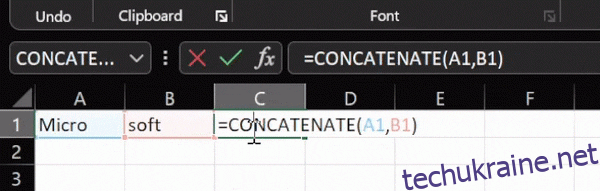Конкатенація в Excel застаріла, але все ще працює для зворотної сумісності. Давайте перевіримо це, його оновлену заміну, застосовний синтаксис і багато іншого.
Функції Excel існують, щоб полегшити роботу. Concatenate — це одна з таких текстових функцій, головним чином призначена для відображення кількох значень клітинок в одній.
Однак Concatenate повільно застаріває та був замінений на Concat з Excel 2016. Тим не менш, він працює добре, і користувачі наразі не можуть помітити жодної різниці.
Але все ж є деякі переваги Concat над застарілим Concatenate, які ми нарешті побачимо. Крім того, ми перевіримо Textjoin як альтернативу обом.
Отже, давайте розберемо це, щоб побачити, як це працює.
Конкатенація в Excel
Ви можете застосувати конкатенацію так само, як і будь-яку іншу формулу.
Натисніть = у вихідній клітинці та введіть Concatenate. Після цього додайте комірки в дужках із відповідним синтаксисом і натисніть клавішу enter, щоб отримати результат.
Наприклад, можна використовувати =Concatenate (A1, B1), щоб об’єднати комірку A1 (мікро) з B1 (м’яким), щоб створити Microsoft.
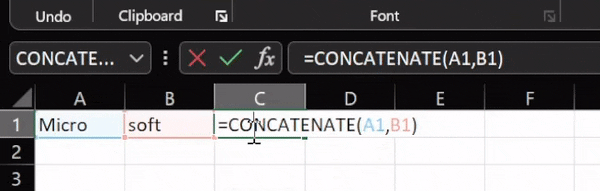
Примітно, що не можна вибрати відповідні комірки, перетягуючи на них курсор миші, тому що це призведе до =Concatenate (A1: B1), утворюючи два стовпці, і не дасть бажаного результату в одній клітинці.
Крім того, ви можете використовувати ‘&’, оператор обчислення, щоб отримати той самий результат, =A1&B1.
Це був найпростіший випадок без пробілів і роздільників. Отже, давайте перевіримо деякі варіанти.
Об’єднання комами, пробілами, дефісами тощо.
Це більш практичний варіант, коли ви об’єднуєте кілька рядкових значень за допомогою ком, пробілів, дефісів або випадкового тексту.
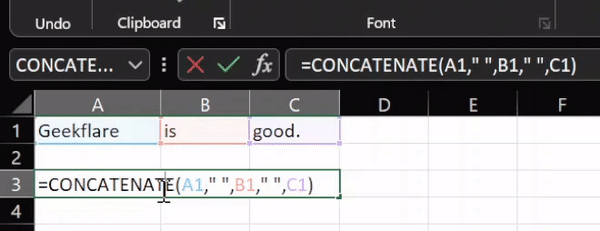
Отже, у мене було три значення рядка: techukraine.net (A1), is (B1) і good (C1). І що спрацювало, це =Concatenate(A1,” “,B1,” “,C1).
Знову ж таки, це також можна зробити за допомогою символу «&». Однак формула стає дещо недружньою: =A1&” “&B1&” “&C1.
Пробіл між словами було введено з використанням подвійних лапок ” “. Подібним чином можна використовувати кому (“,”), дефіс (“-“), текст (наприклад, “abc”) або цифру (наприклад, “12”).
Наприклад, ви можете використовувати текстовий аргумент, як показано на зображенні:
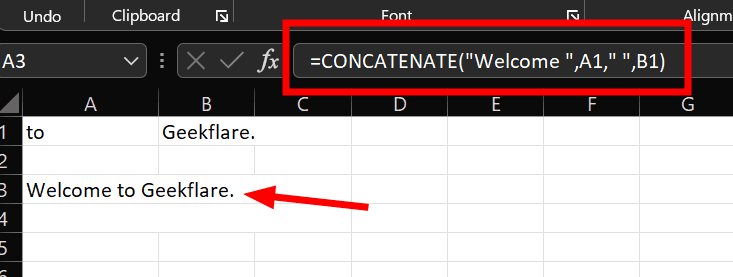
Тут я додав «Ласкаво просимо» разом із рядковими значеннями «to» і «techukraine.net». Зверніть увагу, я додав пробіл із самим текстом: =Concatenate(“Ласкаво просимо “,A1,” “,B1). Крім того, =Concatenate(“Ласкаво просимо”,” “,A1,” “,B1) працюватиме так само.
У наступних розділах йдеться про деякі відмінності схожих функцій.
CONCAT проти CONCATENATE
Важливо, що Concat сумісний із діапазонами (A1:B1), а Concatenate — ні.
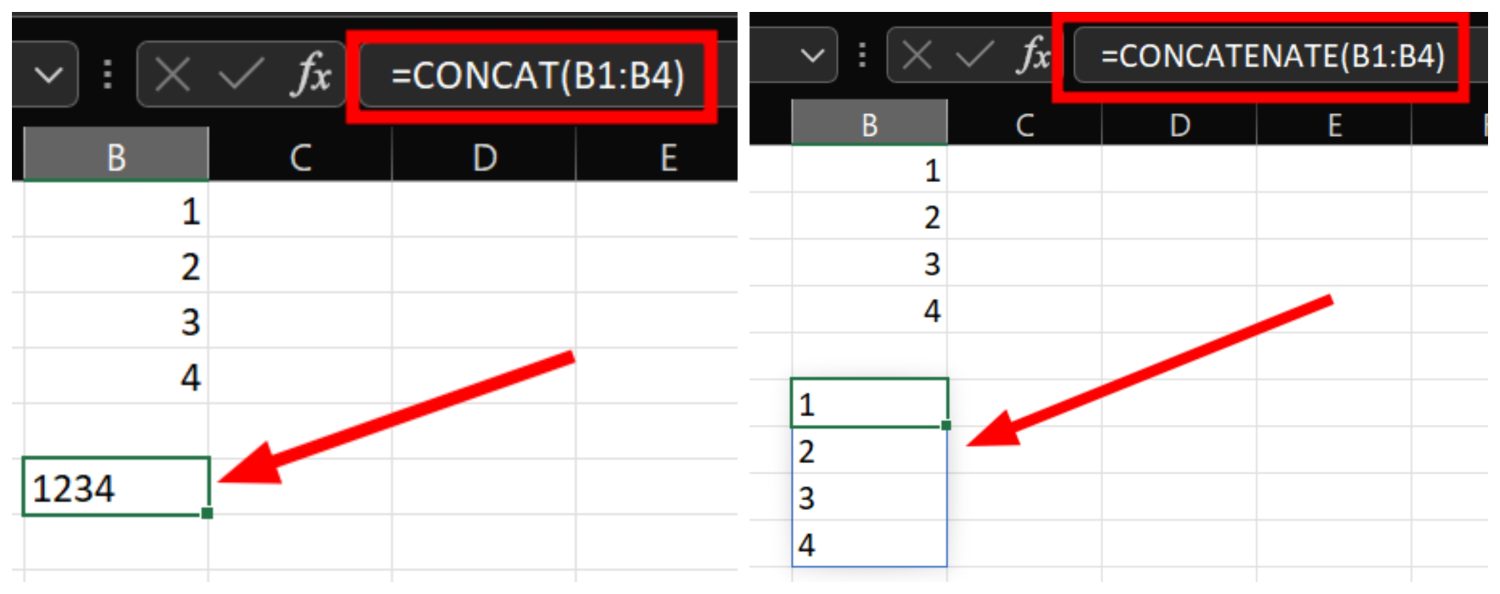
Однак використання аргументу діапазону дасть вам результат без будь-яких пробілів, обмежуючи випадки його використання в реальному житті.
Крім того, це легше запам’ятати, ввести, і це оновлена версія, якої ми маємо дотримуватися.
TEXTJOIN проти CONCATENATE
Textjoin — це більш просунута функція для конкатенації. Ви можете використовувати це, щоб об’єднувати діапазони, ігнорувати порожні клітинки та включати розділювачі, що робить його ідеальним для аркушів Excel із великою кількістю даних.
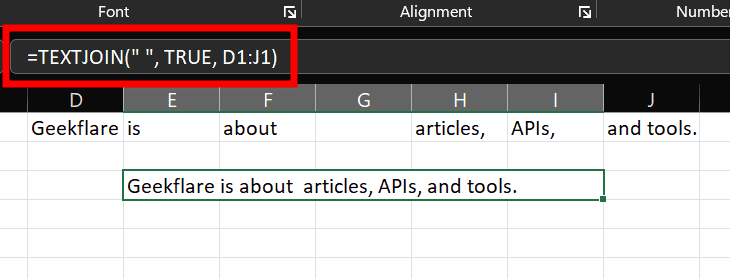
На зображенні вище використовується функція =TEXTJOIN(” “, TRUE, D1:J1).
Перша частина, роздільник, є об’єктом, який додається після кожного значення. Тут ми використали пробіл (” “), чого ми не могли зробити з Concat або Concatenate. Так само можна використовувати коми, дефіси або будь-що інше.
Далі, аргумент для ігнорування порожніх клітинок, True. Якщо значення False, ми отримали б додатковий простір для комірки G1.
І останнє — це діапазон для застосування функції від D1 до J1.
Те, що відстає від Concat, полягає в тому, що його не можна використовувати для включення тексту чи числа, які ще не є частиною аркуша Excel.
Заключні думки
У випадках із завантаженням даних це буде Textjoin, який буде віддано перевагу над двома іншими. Однак Concatenate в Excel має сенс об’єднати кілька стовпців або якщо ви хочете включити загальний текстовий аргумент.
PS: не тільки ці, ми маємо ще багато порад і підказок Excel, які полегшать ваше життя.